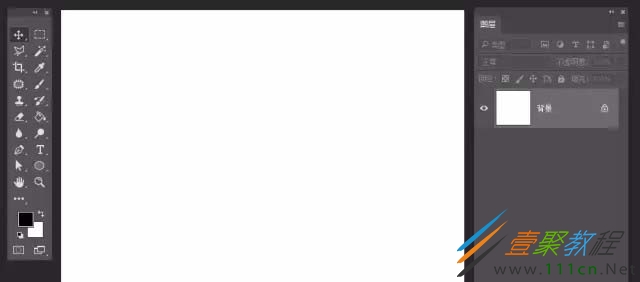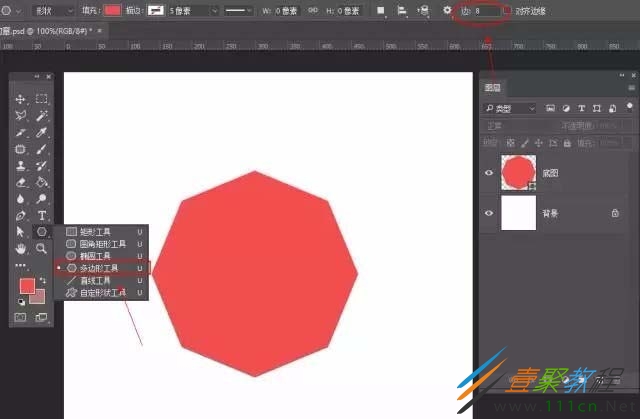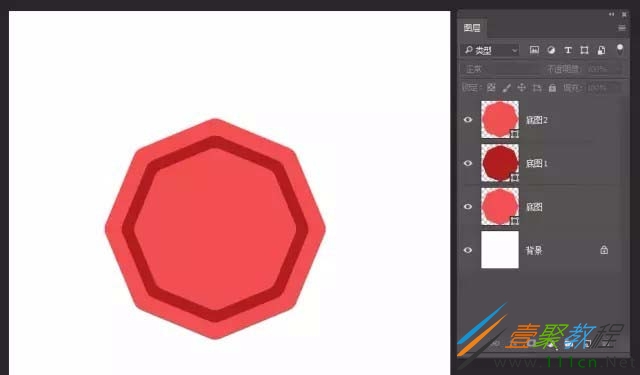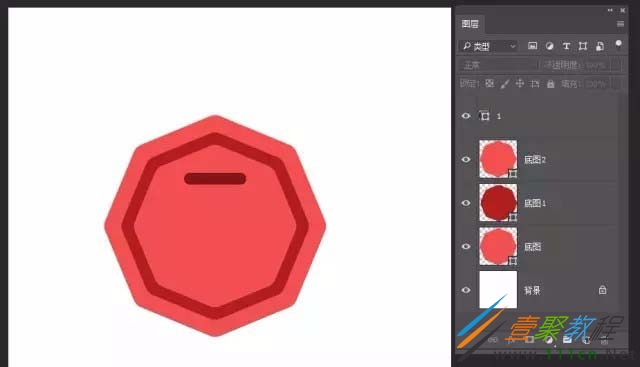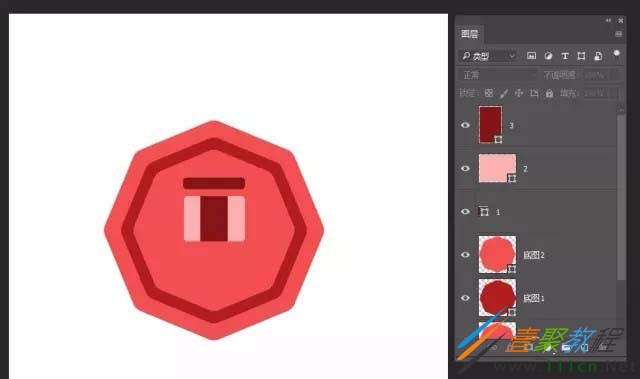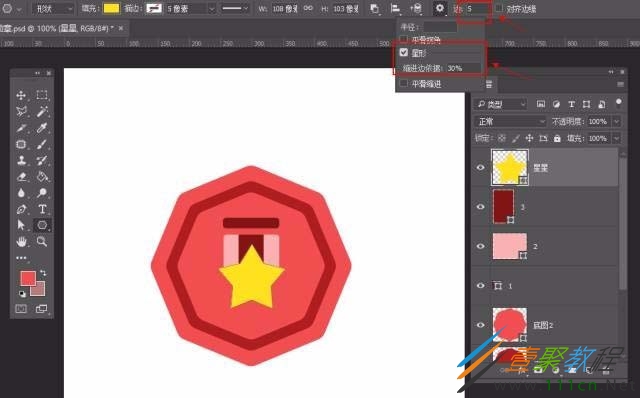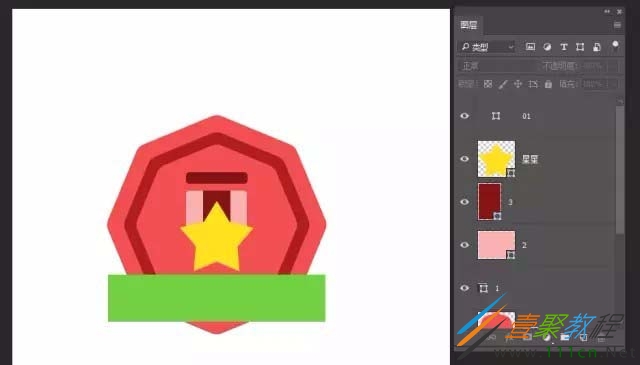最新下载
热门教程
- 1
- 2
- 3
- 4
- 5
- 6
- 7
- 8
- 9
- 10
ps如何绘制一个勋章图标 ps绘制一个勋章图标的方法介绍
时间:2022-06-28 21:48:37 编辑:袖梨 来源:一聚教程网
ps中想要绘制勋章小图标,该如何画立体的勋章呢?下面我们就来为大家介绍一下相关的方法,有兴趣的朋友就来了解一下吧。
1、新建文件,给背景填充你喜欢的颜色
2、选择工具栏中的多边形工具,设置边数为8边,按Shift键,画一个正8边多边形形状,命名为【底图】
3、选择【底图】图层,按Ctrl+J复制两次,分别命名为【底图1】【底图2】,修改填充颜色,等比缩小,对齐
4、选择工具栏上的圆角矩形工具,画圆角矩形,分别命名
5、选择多边形工具,画一个五星
6、选择工具栏上的矩形工具,画圆角矩形,分别命名
7、基本形状就做好了,下面就是整体调整颜色,大家可以根据自己的实际情况做调整,添加效果
8、最后保存导出
以上就是我们为大家介绍的ps绘制一个勋章图标的方法,希望可以给大家带来帮助。
相关文章
- 《弓箭传说2》新手玩法介绍 01-16
- 《地下城与勇士:起源》断桥烟雨多买多送活动内容一览 01-16
- 《差不多高手》醉拳龙技能特点分享 01-16
- 《鬼谷八荒》毕方尾羽解除限制道具推荐 01-16
- 《地下城与勇士:起源》阿拉德首次迎新春活动内容一览 01-16
- 《差不多高手》情圣技能特点分享 01-16